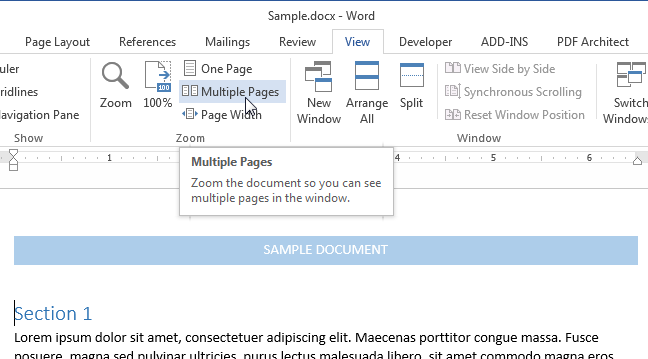នៅពេលធ្វើការជាមួយឯកសារនៅក្នុង Word ពេលខ្លះវាអាចមានប្រយោជន៍ក្នុងការមើលទំព័រជាច្រើននៅលើអេក្រង់ក្នុងពេលតែមួយ ជាពិសេសប្រសិនបើអ្នកមានម៉ូនីទ័រធំទូលាយ។ ការមើលទំព័រច្រើនក្នុងពេលតែមួយអនុញ្ញាតឱ្យអ្នកឃើញរូបភាពពេញលេញនៃប្លង់ឯកសារ។
ចំណាំ: រូបភាពសម្រាប់អត្ថបទនេះគឺមកពី Word 2013។
អ្នកអាចបើកទំព័រច្រើនក្នុងពេលតែមួយក្នុងរបៀបមើល ប្លង់ទំព័រ (ប្លង់បោះពុម្ព) ។ ប្រសិនបើរបៀបមើលផ្សេងទៀតត្រូវបានបើក ឬអ្នកមិនប្រាកដថារបៀបណាមួយត្រូវបានបើកទេ សូមចុចផ្ទាំង មើល (មើល)។
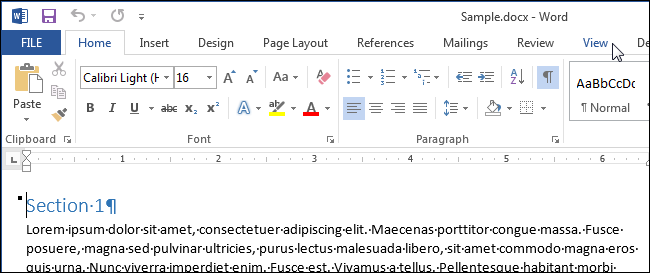
នៅក្នុងផ្នែក មើលរបៀប (មើល) ចុច ប្លង់ទំព័រ (ប្លង់បោះពុម្ព) ។
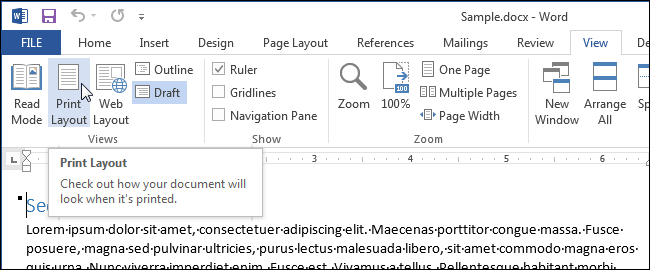
ដើម្បីបើកការមើលទំព័រជាច្រើនក្នុងពេលដំណាលគ្នា ដាក់ទស្សន៍ទ្រនិចក្នុងអត្ថបទនៃទំព័រទីមួយ (នៃទំព័រដែលគួរបង្ហាញនៅលើអេក្រង់)។ នៅក្នុងក្រុមមួយ។ ធ្វើមាត្រដ្ឋាន (ពង្រីក) ផ្ទាំង មើល (មើល) ចុច ទំព័រច្រើន (ច្រើនទំព័រ)។
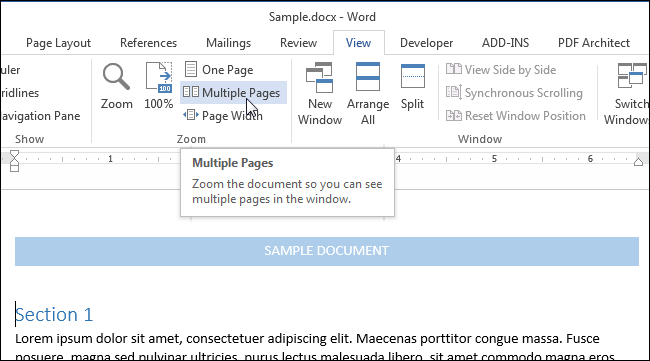
តាមលំនាំដើម ទំព័រពីរនឹងត្រូវបានបង្ហាញ។ ពួកវានឹងត្រូវបានធ្វើមាត្រដ្ឋានចុះល្មមនឹងសមទាំងស្រុងនៅលើអេក្រង់។ ការរុករកច្រើនទំព័រគឺល្អសម្រាប់ការមើលប្លង់ឯកសារ ប៉ុន្តែមិនមែនតែងតែល្អសម្រាប់ការអាននោះទេ។
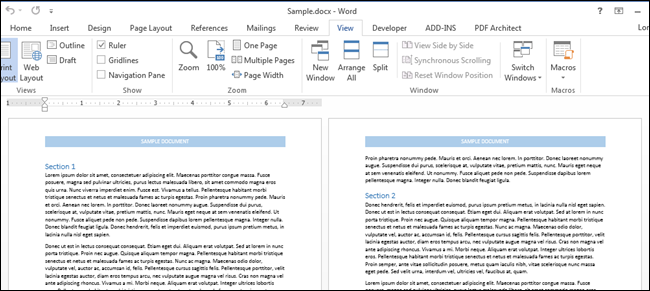
ដើម្បីត្រឡប់ទៅមើលទំព័រតែមួយ សូមចុច មើល > ធ្វើមាត្រដ្ឋាន > មួយទំព័រ (មើល > ពង្រីក > ទំព័រមួយ)។
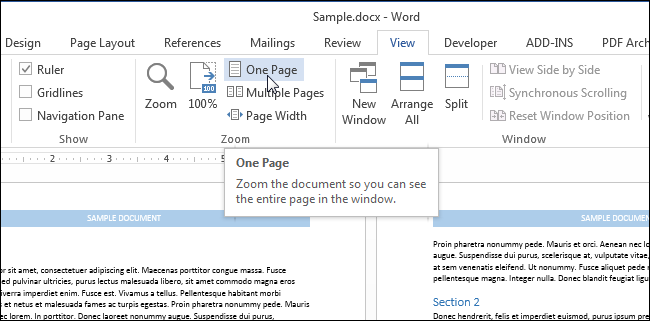
ភាគច្រើនទំនងជាទំព័រនេះនឹងមានមាត្រដ្ឋានតិចជាង 100% ។ ដើម្បីត្រឡប់ទៅមាត្រដ្ឋានពិត សូមចុចលើប៊ូតុង 100% នៅក្នុងក្រុមបញ្ជា ធ្វើមាត្រដ្ឋាន (ពង្រីក) ។

អ្នកអាចមើលច្រើនជាងពីរទំព័រក្នុងពេលតែមួយ។ សម្រាប់រឿងនេះនៅក្នុងផ្នែក ធ្វើមាត្រដ្ឋាន (ពង្រីក) ផ្ទាំង មើល (មើល) ចុចប៊ូតុង ធ្វើមាត្រដ្ឋាន (ពង្រីក) ។
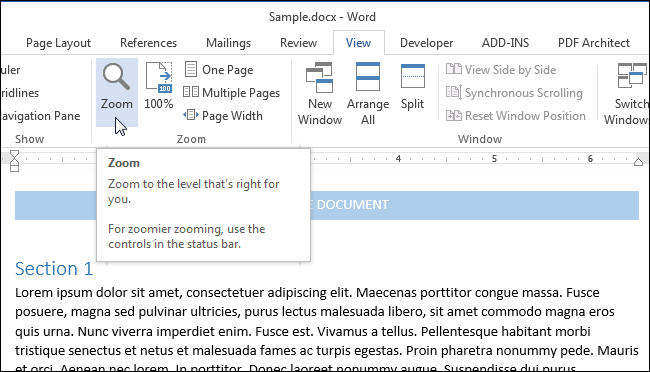
ប្រអប់ដែលមានឈ្មោះដូចគ្នានឹងបើក។ នៅក្នុងវា អ្នកអាចកំណត់មាត្រដ្ឋានដែលចង់បានជាភាគរយ (រួមទាំងការបំពាន) ពង្រីកទំព័រឱ្យពេញអេក្រង់ក្នុងទទឹង ឬបង្ហាញវាពេញ។ ដើម្បីមើលទំព័រច្រើន សូមធីកប្រអប់នៅជាប់ ទំព័រច្រើន (ច្រើនទំព័រ)។ បន្ទាប់មកចុចលើប៊ូតុងដែលមានរូបភាពនៃម៉ូនីទ័រ ហើយជ្រើសរើសពីម៉ឺនុយទម្លាក់ចុះនូវចំនួនទំព័រដែលអ្នកចង់បង្ហាញនៅពេលតែមួយ។
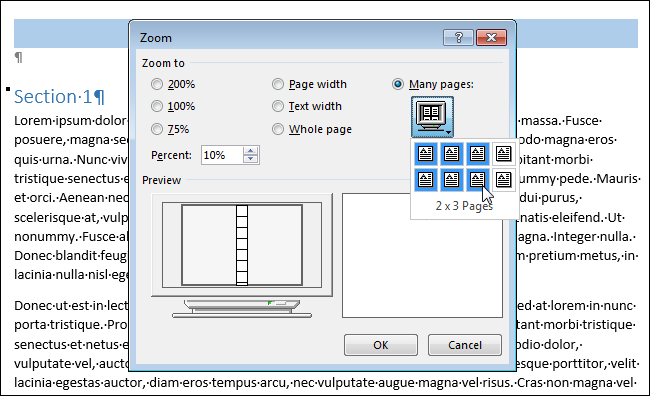
ក្នុង គំរូ (មើលជាមុន) អ្នកអាចមើលឃើញពីរបៀបដែលទំព័រនឹងត្រូវបានបង្ហាញនៅលើអេក្រង់។ ចុច OKដើម្បីអនុវត្តការផ្លាស់ប្តូរ និងបិទប្រអប់ ធ្វើមាត្រដ្ឋាន (ពង្រីក) ។
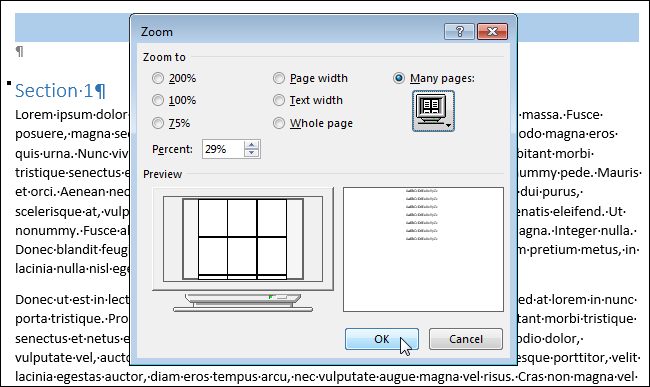
របៀបមើលនឹងផ្លាស់ប្តូរដើម្បីបង្ហាញទំព័រជាច្រើនដូចដែលអ្នកបានបញ្ជាក់នៅពេលតែមួយ។
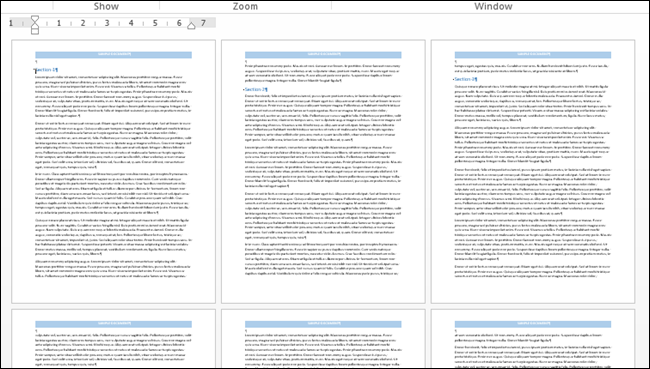
សូមចងចាំថា ដើម្បីត្រលប់ទៅទិដ្ឋភាពធម្មតាវិញ អ្នកត្រូវចុចលើ មួយទំព័រ (មួយទំព័រ) ។ ដើម្បីត្រលប់ទៅការពង្រីក 100% សូមចុចប៊ូតុង 100%.